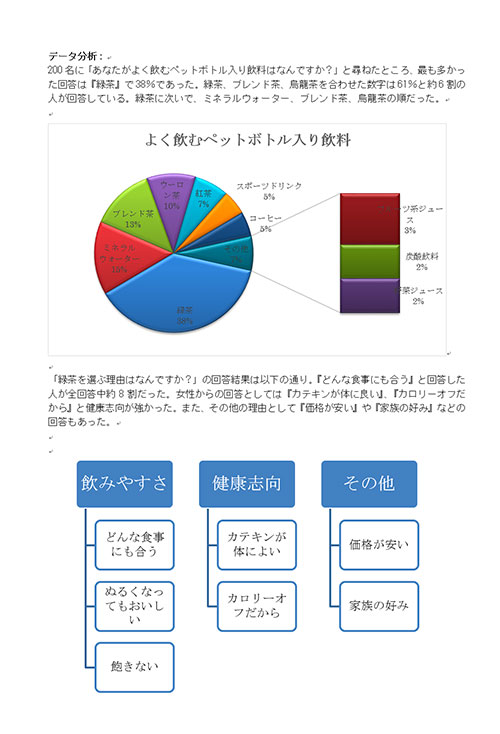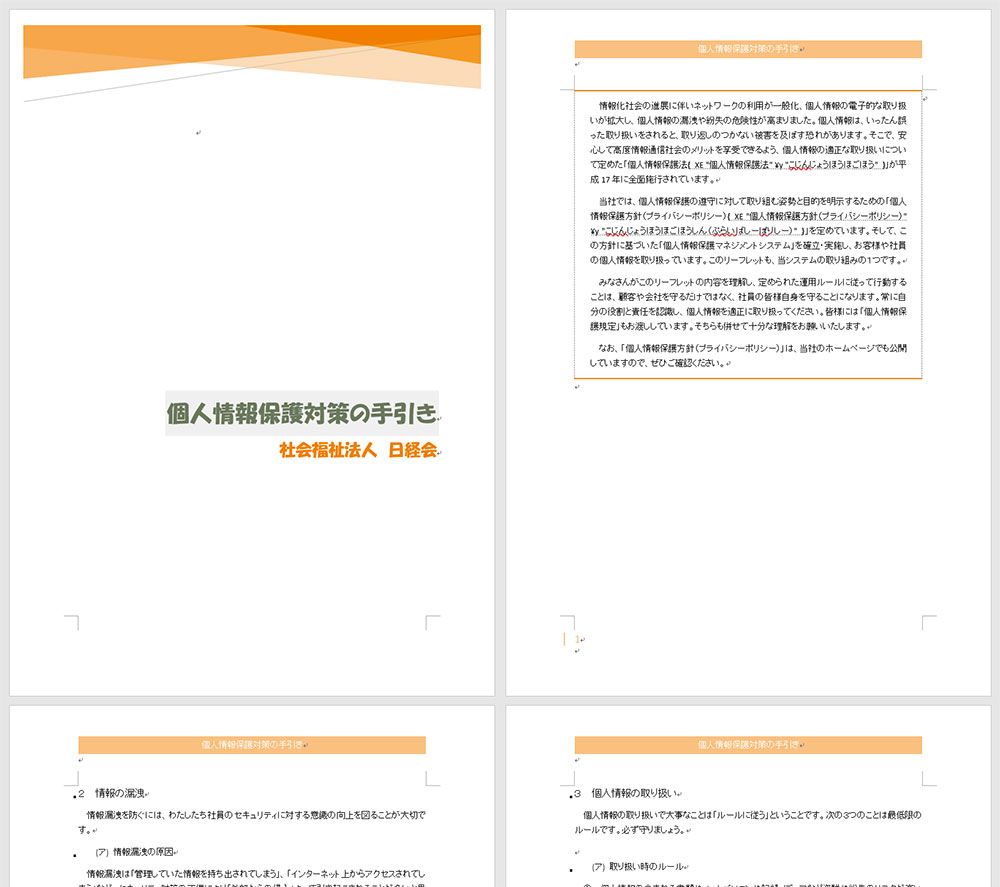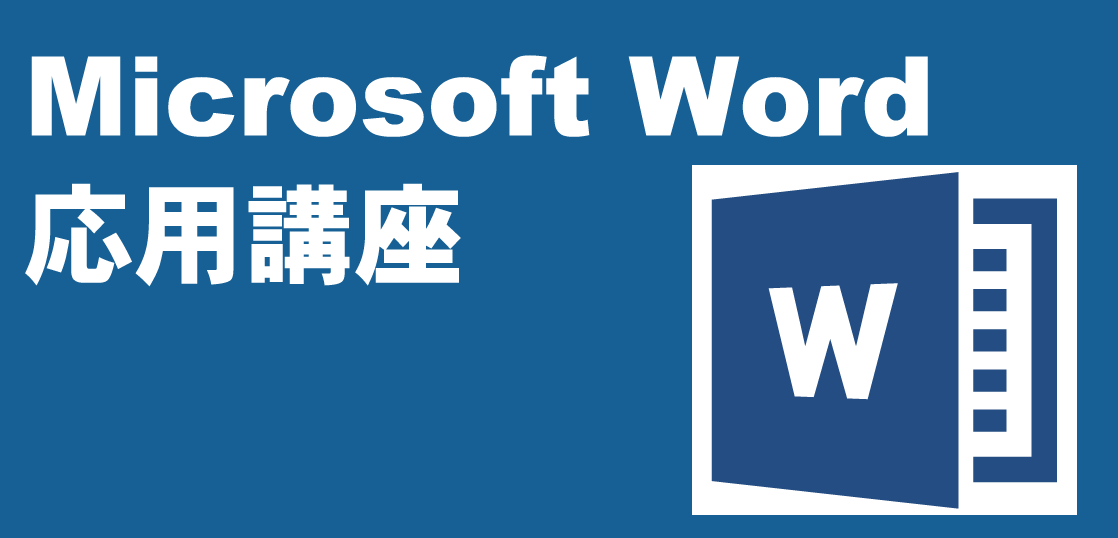段組み・セクション区切りで長文ページも効率よく作成
Word応用講座で文書作成テクニックを学習
Wordでお知らせ文書が作れるようになったら、次は作業効率をあげるための応用をマスターしましょう。応用講座までの機能が理解できれば文書作成も恐くありません。
インストラクター
このような方におすすめです!
対象:お仕事でパソコンを覚えたい方
対応バージョン:Word2016 , Word2013
対象:お仕事でパソコンを覚えたい方
対応バージョン:Word2016 , Word2013
講座内容
-
- 第一章 書式設定
- 文字書式と段落書式
- スタイルの登録と利用
- 組み込みスタイルの利用
- セクション
- 第二章 図解とグラフの利用
- 図形の編集
- SmartArtを利用した図解の作成
- グラフの作成
- 第三章 データの活用
- クイックパーツの活用
- 差し込み印刷
- 他のアプリケーションとの連携
- 第四章 長文作成機能
- 長文作成に役立つ機能
- アウトライン活用
- 第五章 グループ作業で役立つ機能
- コメントの活用
- 変更履歴の活用
- 文書の比較
- 第六章 文書の配布
- 文書を配布する準備
- セキュリティとデータの保護
- 電子データとして配布
- 第一章 書式設定
このレッスンのゴール
段組み・スマートアート・グラフ・セクション区切り・表紙作成・目次などを使用し、文書を効果的に見せるスキルをマスターします。MOS資格を取得する場合の重要な項目もたくさん詰まっています。